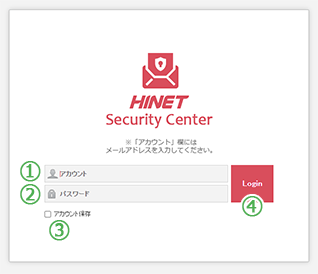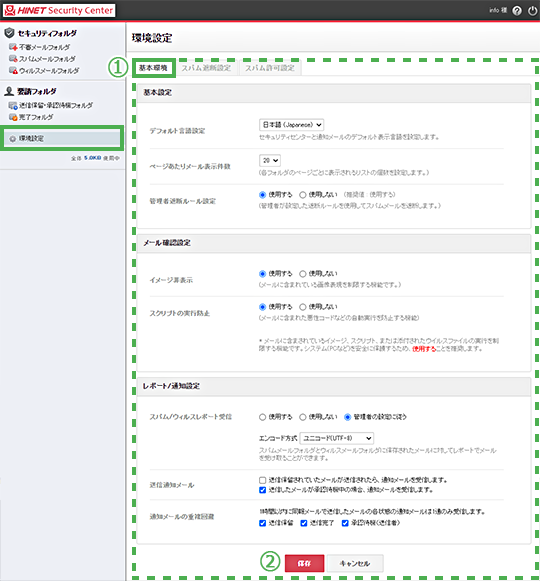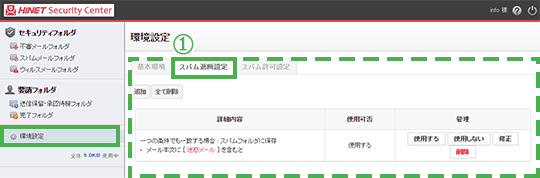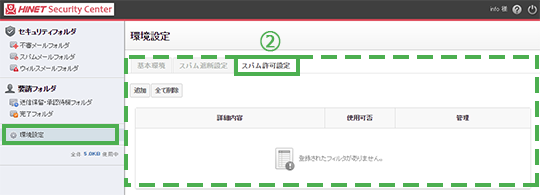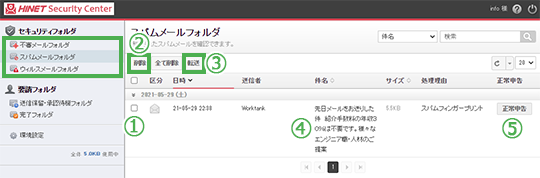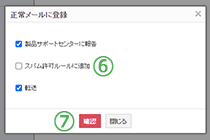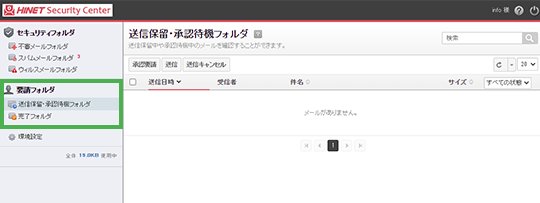HINET迷惑メール対策サービス
セキュリティセンター利用方法
| HINET迷惑メール対策サービス セキュリティセンター http://spam.hakodate.or.jp/ |
| ●1. ログイン・ログアウト | セキュリティセンターへのログイン方法です。 |
| ●2. 環境設定(基本環境) | セキュリティセンターの環境設定を行います。 |
| ●3. 環境設定 (スパム遮断設定/スパム許可設定) |
拒否ルール、許可ルールを設定します。 |
| ●4. セキュリティフォルダ(隔離) | セキュリティフォルダに隔離されたメールを管理します。 |
| ●5. 要請フォルダ | 要請フォルダは使用しません。 |
1. ログイン・ログアウト
ブラウザを起動し、セキュリティセンターにログインします。
(1) 【アカウント】に、お客様のメールアドレスを入力してください。 (2) 【パスワード】に、メール受信時と同じパスワードを入力してください。 (3) 【アカウント保存】は、お好みに応じてチェックを入れてください。 (4) 【Login】をクリックしてください。
ログアウトするには、画面右上のをクリックします。
2. 環境設定(基本環境)
使用する際の設定をします。
画面右上のをクリックするとヘルプが表示されますので参照してください。
(1) 【基本環境】の各項目の設定を行ってください。
※【スパム/ウイルスレポート】について
[使用する]をご指定いただくと、「セキュリティフォルダ」に不審メール/スパムメール/ウイルスメールが保存されている場合、 毎日8:00頃にE-MAILにてお知らせいたします。
(2) 設定完了後【保存】をクリックしてください。
3. 環境設定(スパム遮断設定/スパム許可設定)
遮断ルールと許可ルールを設定することができます。
画面右上のをクリックするとヘルプが表示されますので参照してください。
(1) 【スパム遮断設定】→[追加]をクリックすると、スパム遮断ルール追加画面が表示されます。
条件を指定し[保存]をクリックしてください。
(2) 正常なメールを許可する設定を行うことができます。
【スパム許可設定】→[追加]をクリックするとスパム許可ルール追加画面が表示されます。
条件を指定し[保存]をクリックします。
※ルールに指定する文字について
アルファベットは大文字と小文字の区別を行いません。
アルファベットと数字について、全角と半角は区別されます。
4. セキュリティフォルダ(隔離)
不審メール/スパムメール/ウイルスメールと判断されたメールは【セキュリティフォルダ】に保存されます。
画面右上の
・ 隔離されたメールは10日間を経過すると自動的に削除されます。 をクリックするとヘルプが表示されますので参照してください。
(1) メッセージのチェックボックスをONにした状態で (2) 【削除】をクリックすると、選択されたメッセージが削除されます。 (3) 【転送】をクリックすると、選択されたメッセージがお客様のメールボックスに送信されます。 (4) メッセージの件名をクリックすると、メールの内容を確認することが出来ます。
スパムメールではない場合・・・
(5) スパムメールではない場合、【正常申告】を行います。
【正常申告】をクリックすると、確認の画面が表示されます。
(6) 【スパム許可ルールに追加】のチェックをONにすると、許可ルールの設定が出来ます。 (7) 【確認】をクリックすると、製品サポートセンターに報告され、お客様のメールボックスに送信されます。
5. 要請フォルダ
要請フォルダは使用しません。